标签:
0.在VS常用快捷键
F1: 调出当前光标所在处关键字的帮助文档
F5: 编译及运行
Ctrl+F5: 编译及运行(不调试)
F6: 生成解决方案,用来检查语法错误
F7: 打开当前页面对应的后台页面,Ctrl+F7 打开前台页面
F9: 新建断点
F11: 单步运行
Tab Tab: 快速补全智能提示的代码
Ctrl+K,D: 格式化选中代码
Ctrl+K,C: 注释代码
Ctrl+K,U: 取消注释代码
///: 文档注释
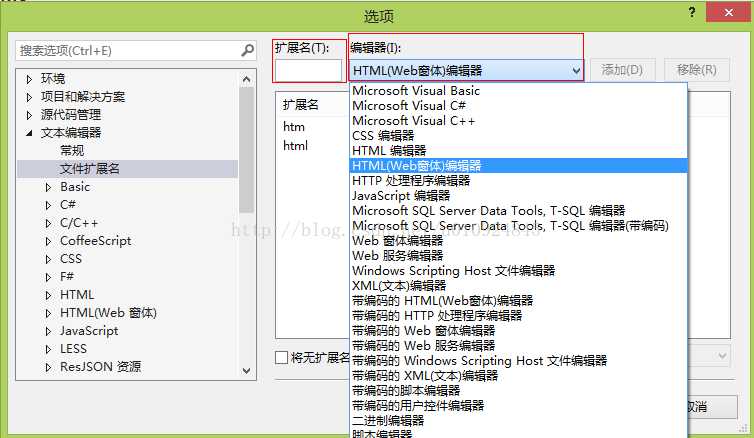
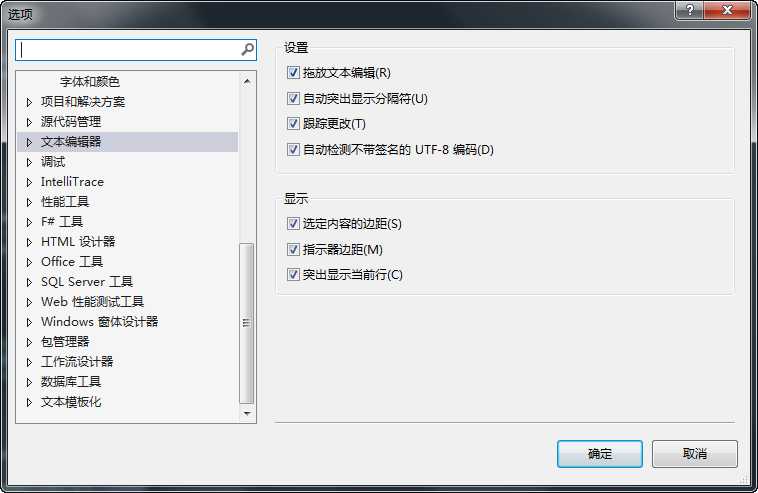
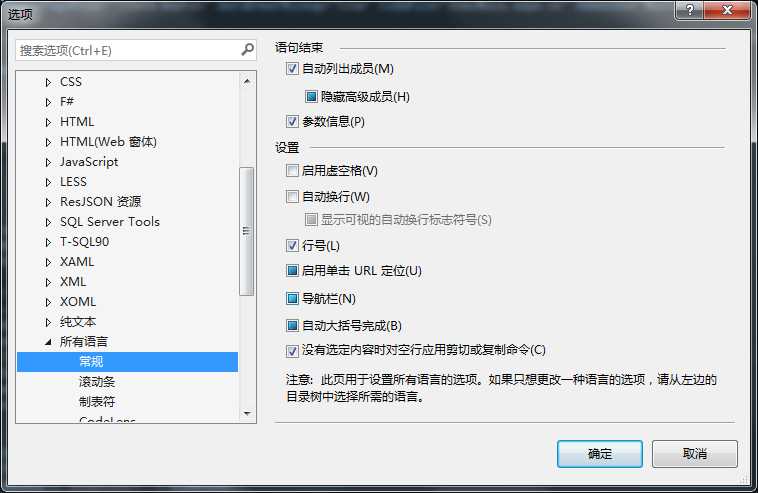
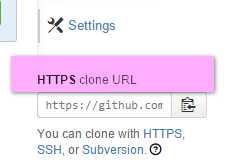
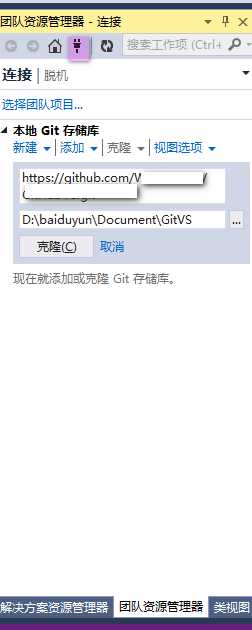
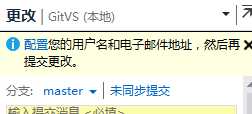
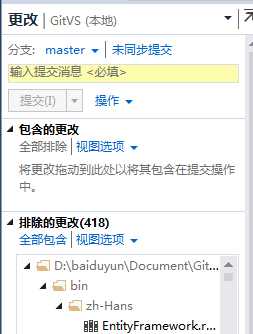
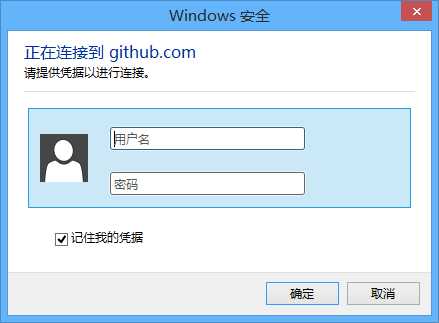
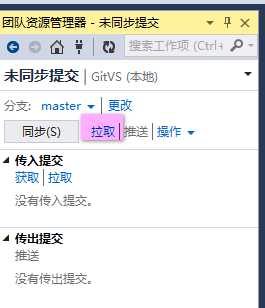
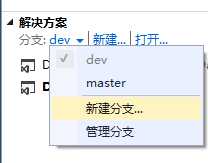
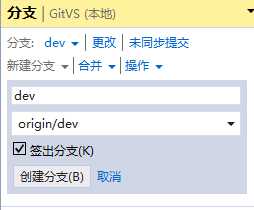
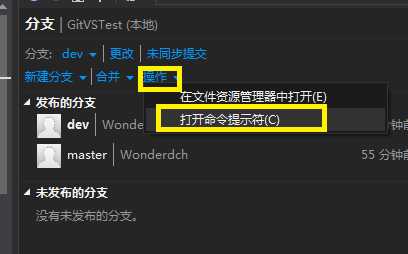
标签:
原文地址:http://www.cnblogs.com/moonache/p/4775922.html